Publicitate
Când utilizați o aplicație zi de zi, este ușor să ratați funcțiile noi care se adaugă. Primești o notificare pentru o actualizare, actualizezi aplicația și o folosești în continuare așa cum ai făcut-o întotdeauna. Cu toate acestea, majoritatea actualizărilor WhatsApp includ câteva funcții noi.
Pentru a obține aceste funcționalități suplimentare, cum ar fi noua apelare video de grup sau chat-ul, veți avea nevoie de cea mai recentă versiune de WhatsApp. Puteți descărca aplicația din magazinul de aplicații respectiv sau o puteți actualiza pe telefon dacă o aveți deja instalată.
Descarca:WhatsApp pentru Android (Gratuit)
Descarca:WhatsApp pentru iOS (Gratuit)
Cele mai bune funcții WhatsApp noi din 2018
Grupa apeluri video și vocale
Apelurile vocale WhatsApp și apelurile video sunt complet gratuite. Și acum nu mai ești restricționat să ai doar conversații one-one, datorită unei noi funcții video WhatsApp. Grupul WhatsApp care solicită voce și video vă permite să discutați cu alte trei persoane în același timp.
Pentru a începe un apel de grup, va trebui mai întâi să apelați o persoană. Odată ce apelul este activat, atinge pictograma mic de utilizator din colțul din dreapta sus al chatului pentru a adăuga un alt participant. Nu puteți adăuga doi participanți suplimentari împreună, așa că doar adăugați-i unul după altul.
Funcționează perfect și este la fel de fiabil ca la fel un apel vocal sau video individual Ghid pentru apeluri video WhatsApp: tot ceea ce trebuie să știțiApelurile video WhatsApp permit chat-ul video de la utilizator la utilizator. Acoperim tot ce trebuie să știți despre comunicarea prin videoclipuri live. Citeste mai mult . Desigur, dacă doriți să vorbiți cu mai mult de patru persoane, puteți folosiți Appear.in în schimb Treceți peste Hangouts Google Plus. Appear.in Is Here & E într-adevăr bineOamenii plâng pentru o aplicație decentă de conferință video de vârstă. Ne-am gândit că acesta este Google Plus. Am greșit. Întâlniți Appear.in. Citeste mai mult .
„Catch Up” pe chaturile de grup (și altele)
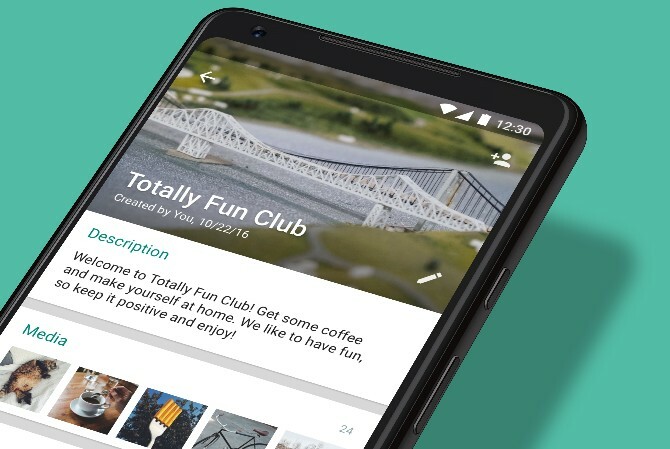
Fiecare utilizator WhatsApp știe că grupurile sale ar putea face cu alte câteva funcții, fie ca să vă protejați de zgomotul continuu, fie să vă conectați mai ușor la chaturi. WhatsApp a lansat recent o serie de îmbunătățiri pentru chaturile de grup WhatsApp lansează îmbunătățiri de chat de grupWhatsApp a adus o serie de îmbunătățiri la modul în care funcționează chaturile de grup. Toate acestea sunt concepute pentru a ajuta oamenii să utilizeze mai eficient chaturile de grup WhatsApp. Citeste mai mult care abordează problemele de bază.
Ajunge din urmă: Un buton nou @ apare în colțul din dreapta jos al chat-ului atunci când ai fost menționat de cineva sau dacă cineva te-a citat, în timp ce erai plecat. Este mai ușor să te ocupi de ceva ce ați putea să fi ratat.
Protecție împotriva re-adăugării: Grupurile WhatsApp nu au nevoie de consimțământul dvs. pentru a vă adăuga la un grup. Acum, dacă părăsiți grupul, un administrator nu vă poate adăuga imediat imediat.
Descriere: Pentru grupuri mai formale, există un câmp de descriere rapidă în care administratorii pot stabili reguli de bază sau pot preciza scopul grupului.
Căutare de participanți: Un câmp simplu de căutare pentru a găsi pe oricine.
Cele mai bune funcții WhatsApp noi din 2017
Ștergeți mesajele pentru greșelile „Nu trimiteți”
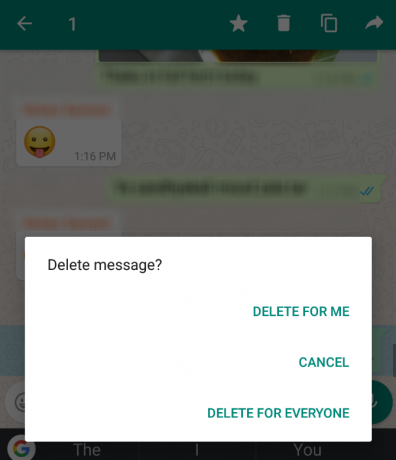
Cine dintre noi nu a dorit să ia înapoi ceva ce am spus? WhatsApp vă permite în sfârșit să vă evitați situațiile jenante, permițându-vă să ștergeți mesaje în orice chat. Iată cum se face:
- Apăsați lung pe un mesaj pentru a-l selecta.
- Din bara de opțiuni care apare, atinge pictograma coș de gunoi.
- Alegeți dacă doriți să ștergeți doar pentru dvs. sau pentru toată lumea.
Ca Opțiunea „trimit” din Gmail Cum să nu mai trimiteți e-mailurile accidentale în GmailAți trimis vreodată un e-mail și doriți imediat că nu ați făcut-o? Gmail are o caracteristică care vă poate salva atunci când uitați să adăugați atașamentul. Citeste mai mult , această caracteristică este restricționată în timp. Nu este clar cât timp poți dura pentru a șterge mesajul, dar cu siguranță nu poți șterge textele vechi de o zi. Deci, cu cât îl ștergeți mai devreme, cu atât mai bine.
Verificați ce chaturi utilizează spațiul de stocare
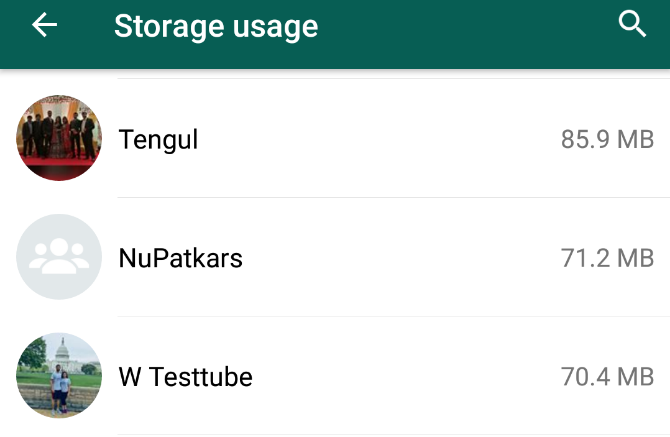
Cu cantitatea de media împărtășită pe WhatsApp în mod regulat, sfârșește să acopere mult spațiu de stocare pe dispozitiv. Este și mai enervant faptul că WhatsApp nu vă permite să stocați media pe spații de stocare externe.
Pentru a elibera spațiu, va trebui să ștergeți unele lucruri. WhatsApp are o opțiune pentru a vedea ce chat-uri ocupă cel mai mult spațiu pe telefon.
Mergi la Meniu> Setări> Utilizare date și stocare> Utilizare stocare. Veți vedea lista de chat-uri ordonate după care se ocupă cel mai mult spațiu de stocare.
Acum puteți să accesați acea chat, să verificați fișierele media pe care le-ați schimbat și să începeți să ștergeți orice nu aveți nevoie pentru a eliberează spațiul de depozitare Cum să eliberați spațiu de stocare pe dispozitivul dvs. AndroidDacă ați rămas fără spațiu de stocare pe telefonul sau tableta dvs. Android, vă putem ajuta să îl eliberați. Citeste mai mult .
Partajați-vă locația live
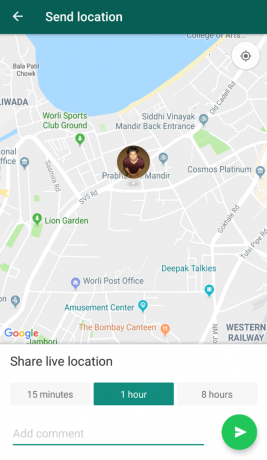
"Unde esti?" este probabil cea mai tipă frază din istoria mesageria text. Pentru a evita acel schimb constant, WhatsApp vă permite acum să vă împărtășiți locația live cu altcineva.
Iată cum să distribuiți locația în direct pe WhatsApp:
- Deschideți orice chat și atingeți pictograma atașamentului.
- Atingeți Locație.
- Distribuție bandă Locație în direct.
- Alegeți să împărtășiți timp de 15 minute, o oră sau opt ore.
Este super ușor și face lucrurile mult mai convenabile pentru oricine te așteaptă. Desigur, dacă nu doriți să difuzeze în direct, puteți doar împărtășește-ți locația pe WhatsApp Cum să vă împărtășiți locația cu contactele din WhatsAppÎmpărtășirea locației dvs. cu un contact poate fi extrem de utilă dacă vă pierdeți sau dacă mașina dvs. s-a defectat într-o zonă cu care nu sunteți familiarizați. Citeste mai mult ca un singur lucru.
Setați o stare WhatsApp
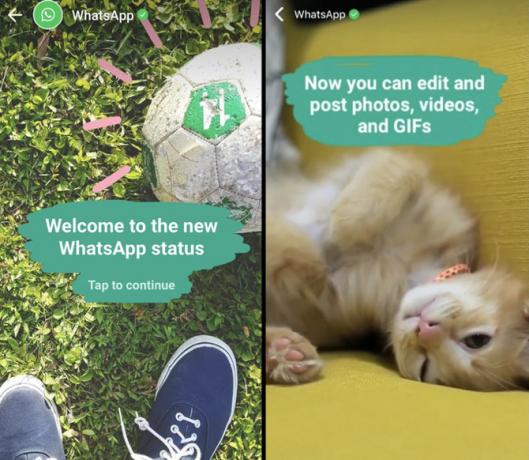
Dacă ați folosit Snapchat sau știți despre Instagram Stories Cum să utilizați în mod eficient poveștile Instagram: Noțiuni de bază, sfaturi și trucuriInstagram Stories este preluarea gigantului pentru distribuirea de fotografii pe Snapchat. Scopul este să adăugați un nou strat de distracție la imaginile și videoclipurile dvs. Iată tot ce trebuie să știți. Citeste mai mult , Starea WhatsApp va părea destul de familiară. Este un mesaj vizual - un videoclip, o fotografie sau un GIF - care este transmis tuturor contactelor dvs.
Starea apare ca o filă proprie, lângă Chat și apeluri. În panoul respectiv, veți vedea toate stările actualizate de persoanele de contact. Acestea rămân active 24 de ore din momentul încărcării. Oamenii pot încărca mai multe stări într-o singură zi.
- Pentru a vedea starea următoare sau anterioară a unui contact, atingeți, respectiv, marginea din dreapta sau stânga a ecranului.
- Pentru a trece la starea următoarei persoane de contact, glisați spre stânga.
- Pentru a comenta o stare, glisați în sus.
Pentru a vă crea propriul statut, atingeți pictograma camerei de lângă panoul de stare sau pictograma plutitoare verde din colțul din dreapta jos. Puteți alege să filmați o nouă fotografie sau videoclip (până la 45 de secunde) sau să adăugați o fotografie sau GIF din galeria dvs. Puteți desena sau scrie pe starea și chiar adăugați emoji.
Este exact ca Snapchat sau Instagram Stories. Puteți vedea cine a vizualizat starea dvs. și oricine poate răspunde la un statut. Și există o mulțime de opțiuni pentru a limita cine vă poate vedea starea.
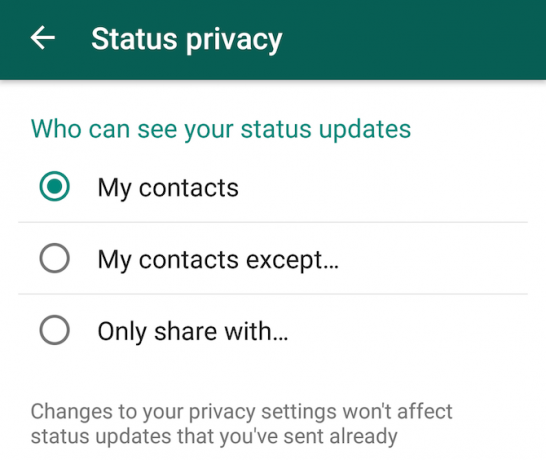
- Puteți trimite starea individual unei persoane sau unui chat de grup din care faceți parte.
- Îl puteți adăuga ca statut public, care este văzut de toate persoanele de contact.
- Apăsând roata rotativă de lângă „Starea mea” în Android sau setarea „Confidențialitate” din iOS, vă permite să alegeți anumite contacte cu care să partajați.
- Puteți alege, de asemenea, să partajați starea cu toată lumea, cu excepția câtorva contacte specifice.
Și la fel WhatsApp criptează toate mesajele Cum să activați criptarea de securitate WhatsAppAșa-numitul protocol de criptare end-to-end promite că „doar tu și persoana cu care comunicați puteți citi ce este trimis”. Nimeni, nici măcar WhatsApp, nu are acces la conținutul tău. Citeste mai mult , Actualizările de stare sunt, de asemenea, protejate de ochii plini.
Autentificare cu doi factori
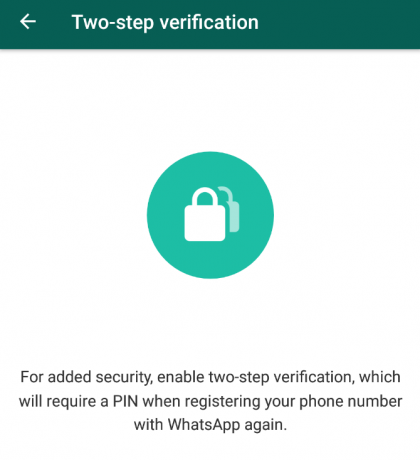
Nu puteți fi niciodată prea atenți cu datele dvs. personale de pe internet. Autentificare cu doi factori (2FA) este obligatoriu cerința de siguranță acum. Pentru a vă asigura că altcineva nu vă poate deturna contul WhatsApp, activați 2FA imediat.
Mergi la Setări> Cont> Verificare în doi pași și urmați instrucțiunile. Vi se va solicita să adăugați o parolă de șase cifre, precum și adresa dvs. de e-mail. Data viitoare când vă înregistrați numărul dvs. de telefon cu WhatsApp, vi se va solicita să introduceți această parolă sau să folosiți adresa de e-mail listată pentru a avea acces la contul dvs.
Faceți parola care vă puteți aminti, dar nu are legătură cu numărul dvs. de telefon real. De exemplu, nu folosiți ultimele șase cifre ale numărului dvs. de telefon ca parolă. Și ziua ta de naștere probabil nu este o idee grozavă.
Schimbați numerele și păstrați-vă datele WhatsApp
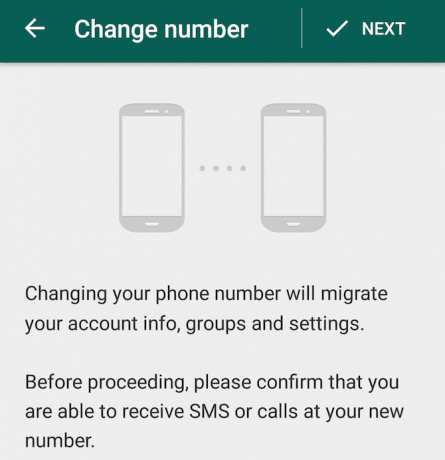
Dacă v-ați schimbat numărul de telefon, puteți continua să utilizați același cont WhatsApp cu toate datele sale intacte. Mergi la Setări> Cont> Schimbare numărși urmați instrucțiunile.
Cel mai bine este să faceți backup pentru WhatsApp complet înainte de a începe acest lucru. Pentru a face asta, mergeți la Setări> Chaturi> Chat Backup. Utilizați atât serverul de rezervă WhatsApp, cât și Google Drive pentru backup.
Vă recomandăm cu tărie să citiți Ghidul WhatsApp pentru schimbarea numărului de telefon înainte de a continua. Puneți-l deschis pe computer sau pe un al doilea ecran în timp ce parcurgeți procesul.
După ce vă schimbați numărul, procesul este complet perfect pentru toți prietenii. Te vor vedea pe lista lor de WhatsApp ca înainte, chiar dacă numărul tău s-a schimbat.
Căutați și distribuiți GIF-urile
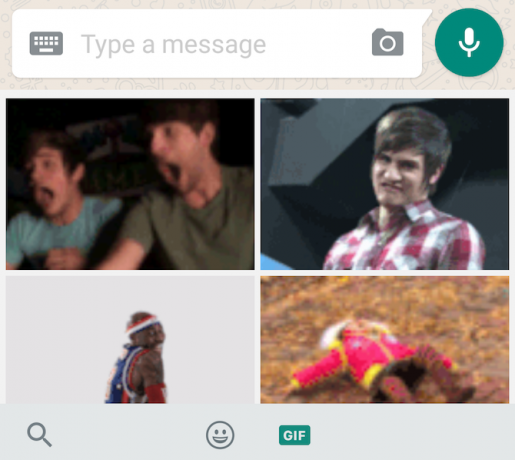
Acum puteți căuta și adăuga GIF-uri ca reacții, ceea ce este excelent, deoarece GIF-urile sunt limba internetului.
Atingeți pictograma emoji și veți vedea două file în panou. Primul are emoji, așa cum a avut întotdeauna, în timp ce al doilea vă permite să căutați Giphy, un mare depozit de GIF-uri cu reacție. Nu trebuie să părăsiți niciodată fereastra de chat, deoarece căutarea se întâmplă în aplicație. Cu toate acestea, această funcție nu va funcționa atunci când nu aveți o conexiune la internet activă.
Desigur, puteți continua să adăugați GIF-uri din stocarea dvs. În fișierul atașat pentru galerie, veți vedea o modalitate de a încărca fotografii, videoclipuri și o a treia filă pentru GIF-uri.
Trimite mesaje offline pe iPhone
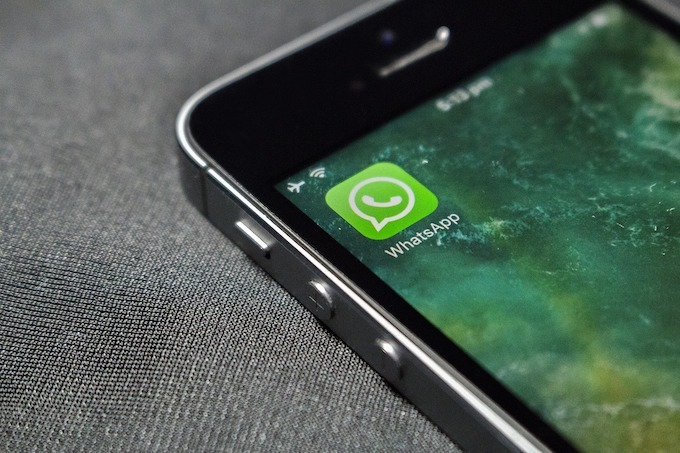
Multă vreme, utilizatorii Android s-au bucurat de o caracteristică pe care utilizatorii iPhone nu o au: mesageria offline. Dacă un utilizator Android nu are o conexiune la internet activă, ar putea să răspundă la mesaje, care ar fi trimise ori de câte ori s-au reconectat. Dar nu pe iPhone, până acum.
În 2017, compania a adăugat această abilitate, astfel încât să puteți tasta și trimite aceste mesaje în timp ce nu este conectat. Vor rămâne pe telefon până când veți redobândi o conexiune la internet, moment în care vor fi trimise automat.
Distribuie până la 30 de fotografii
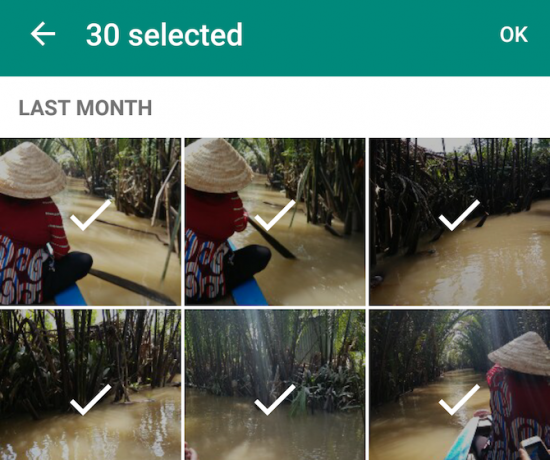
WhatsApp a mărit și numărul de fotografii pe care le poți partaja simultan. Acum puteți selecta până la 30 de imagini simultan și le puteți trimite împreună. Anterior, aceasta era limitată la 10 fotografii simultan.
Aceasta se extinde și la WhatsApp Web Utilizați WhatsApp Web pe computer: Ghidul finalWhatsApp Web este un mod rapid și ușor de a utiliza mesajele WhatsApp pe computer. Vă arătăm cum să utilizați WhatsApp Web pe computer. Citeste mai mult și Clienții desktop pentru WhatsApp WhatsApp Desktop Client pentru Windows și Mac este doar al doilea cel mai bunWhatsApp a lansat o aplicație Microsoft Store, un pachet pentru aplicația desktop. Notificările și comenzile rapide de la tastatură sunt identice cu WhatsApp Web. Citeste mai mult . Aceasta este cea mai bună parte a acestei funcții, deoarece este mai probabil să aveți o colecție extinsă de fotografii pe computer.
Cele mai bune funcții WhatsApp noi din 2016
Etichetați persoane fizice în chaturi de grup cu @ mențiuni
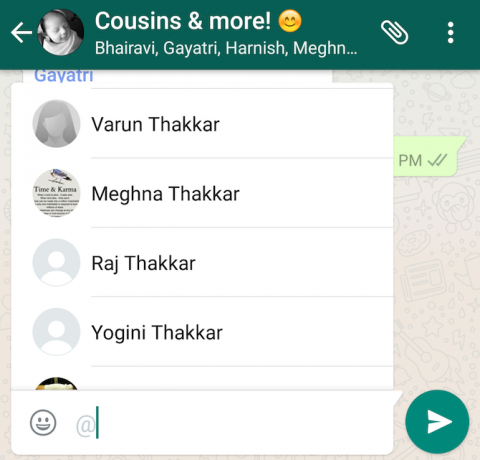
Grupurile WhatsApp pot deveni copleșitoare. Deschizând aplicația pentru a vedea 300 de mesaje noi, nu știți dacă de fapt trebuie să le citiți pe toate. Într-o nouă actualizare, WhatsApp rezolvă problema supraîncărcării informațiilor Gestionarea supraîncărcării informaționale digitale - Tehnologia este cauza și vindecarea? [Opinie]„Băutul din focul de foc” este o frază de care este posibil să nu vă familiarizați. Dar credeți-mă, dacă citiți acest blog și mulți alții ca acesta, este exact ceea ce faceți ... Citeste mai mult prin adăugarea de mențiuni „@”.
Când tastați simbolul @ într-un chat de grup, va apărea un meniu care va enumera toate persoanele din grupul respectiv. Selectați persoana pe care o doriți. Acum, acea persoană va primi o notificare care a fost menționată în chat.
Notificările de la @ mențiuni apar chiar dacă persoana a dezactivat chatul de grup. Pentru propriile dvs. mențiuni, este posibil să vedeți numărul dvs. de telefon în loc de numele dvs. Pentru a remedia această problemă, adăugați-vă ca un contact în agenda de adrese a smartphone-ului.
Trimiteți și primiți GIF-uri
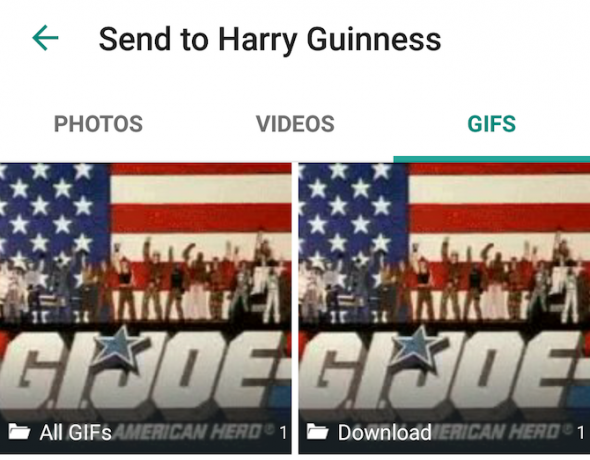
GIF-urile sunt limba Internetului, iar acum puteți vorbi în sfârșit cu ei pe WhatsApp. Când te duci la atașamente> Galerie, veți vedea o opțiune GIFs, lângă Imagini și videoclipuri. Adăugați GIF-ul pentru a-l trimite pe chat. Dacă receptorul utilizează o versiune compatibilă de WhatsApp, va putea atinge GIF-ul pentru a-l reda.
Editarea imaginilor în stil Snapchat
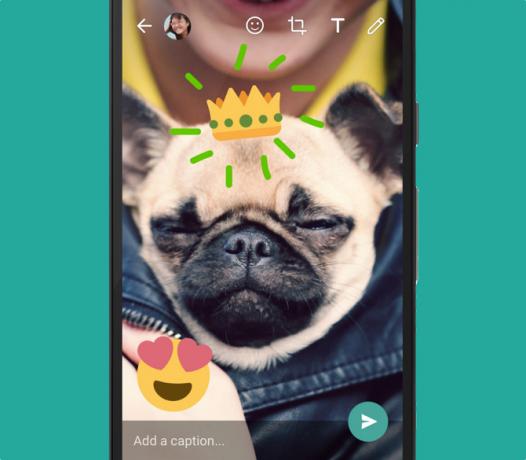
Noua tendință de partajare a imaginilor este să le adnotăm. Snapchat a început moda să adauge un emoji sau un text personalizat. Atunci Instagram a copiat-o cu Povești. Acum, WhatsApp imită și funcția.
Când partajați o imagine pe WhatsApp, veți vedea trei opțiuni în colț:
- Pictograma Emoji: Adăugați un emoji la fotografie. Puteți roti și acestea.
- Pictograma textului: Adăugați un text funky în fotografia dvs.
- Pensulă: Desenați cu degetul pe imagine, după ce alegeți o culoare.
Modalități noi de a filma fotografii și videoclipuri
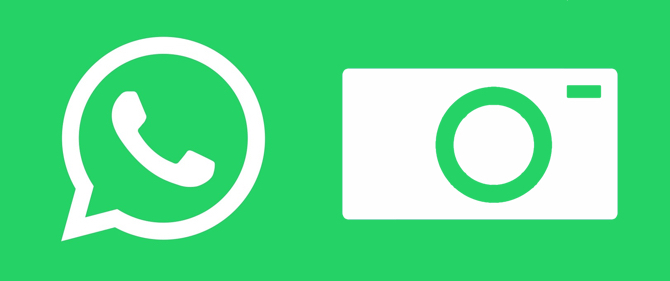
WhatsApp are trei noi moduri de a simplifica fotografierea și videoclipurile.
- Când utilizați camul orientat în față pentru a face un selfie, puteți acum să porniți „Flash”. Aceasta vă luminează ecranul la maxim, aruncând mai multă lumină pe față.
- În modul camerei, atingeți de două ori ecranul pentru a comuta între camerele frontale și cele din spate. Aceasta funcționează atât pentru video cât și pentru fotografie.
- Când filmați videoclipuri, glisați două degete în sus sau în jos pe ecran pentru a mări sau a reduce, respectiv.
Citați mesaje pentru răspunsuri clare
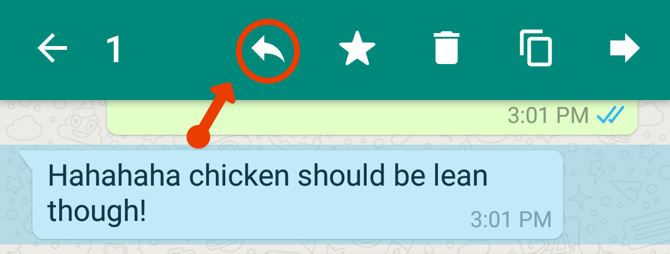
Într-o conversație pe roți libere, este dificil de urmărit ce propoziție răspunde cineva. O nouă caracteristică adaugă contextul răspunsurilor citând mesajul original.
Când răspundeți la un mesaj, apăsați lung mesajul respectiv. În partea de sus veți găsi un buton cu săgeți „Răspuns”. Atingeți asta și introduceți răspunsul. Când îl trimiteți, va cita mesajul original și va adăuga răspunsul dvs.
În acest fel, alții nu trebuie să se întrebe la ce punct răspundeți sau să derulați în sus pentru a vedea mesajul.
Creează text cu caractere aldine, italice și strikethrough
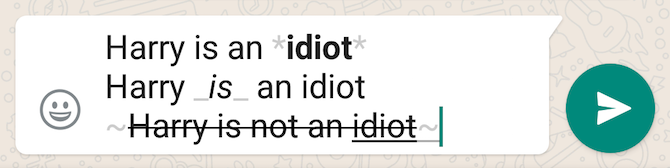
A trecut ceva timp de atunci WhatsApp a adăugat formatarea textului de bază Cum să Bold, Italicizez și Strikethrough Text în WhatsAppMesajele dvs. WhatsApp arată puțin în ultima vreme? Iată cum să tastați textul cu caractere aldine, italice și cu contururi chiar acum! Citeste mai mult , dar nu multe persoane știu să-l folosească. Din fericire, este surprinzător de simplu.
Creează text îndrăzneţ prin adăugarea asteriscurilor: adăugați un asterisc (*) înainte de prima literă și după ultima literă, pentru a face totul între ele să pară îndrăzneț.
De exemplu, * MakeUseOf este nemaipomenit * va apărea ca MakeUseOf este minunat.
Creează text cursiv prin adăugarea de sublinieri: adăugați o notă subliniată (_) înainte de prima literă și după ultima literă, pentru a face ca totul să pară italicizat.
De exemplu, _MakeUseOf este minunat_ va apărea ca MakeUseOf este minunat.
Adăugați strikethrough la text adăugând scoruri subterane: Adăugați o tilde (~) înainte de prima literă și după ultima literă, pentru a face ca totul să apară între ele, odată cu trecerea unei linii.
De exemplu, ~ MakeUseOf este minunat ~ va apărea ca. MakeUseOf este minunat.
Controlează-ți confidențialitatea pe WhatsApp
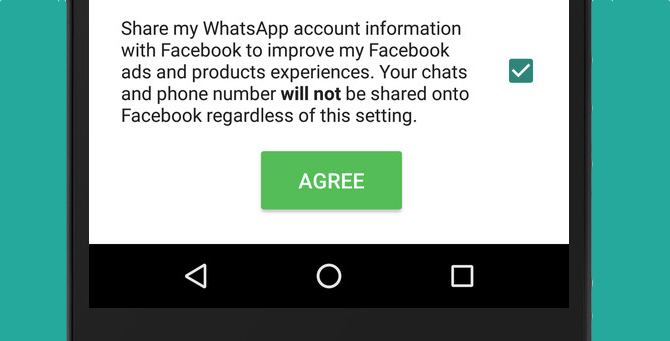
WhatsApp își împărtășește informațiile cu Facebook. La un moment dat, probabil că ați primit un mesaj despre asta, cu o notă convolută. Poate că ai ignorat-o, poate că nu ai acordat atenție și ai acceptat-o. Dar dacă nu ești atent, WhatsApp îți va împărtăși profilul tău privat (dar nu numărul tău de telefon sau chaturile) cu Facebook.
Din fericire, este un proces simplu nu mai partajați informațiile WhatsApp cu Facebook Cum să opriți WhatsApp Transmiterea informațiilor dvs. pe FacebookAcum, WhatsApp este deținut de Facebook, datele dvs. pot fi transmise mâinilor Facebook - dacă nu împiedicați să se întâmple. Citeste mai mult . Mergi la Setări> Cont și debifează caseta de lângă „Distribuiți informațiile contului meu”.
Măriți, deconectați și editați videoclipuri
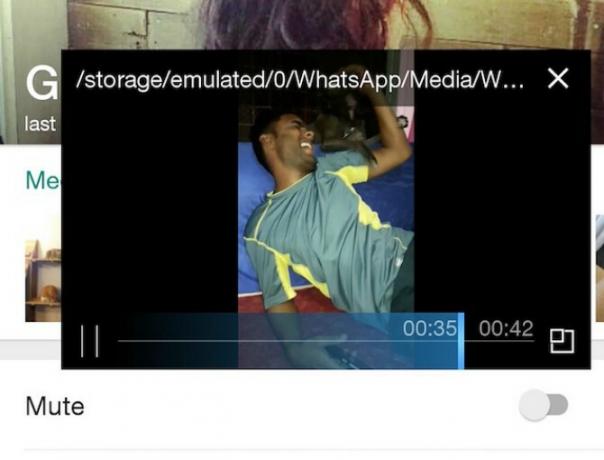
Noua actualizare schimbă complet ceea ce poți face cu un videoclip partajat în WhatsApp. Pentru început, orice videoclip pe care îl descărcați are același mecanism „pinch to zoom” pe care îl găsiți în fotografii. Este puțin dificil să faceți o panoramare și să scanați după ce ați făcut zoom-ul, dar veți obține suficient de curând.
În plus, o nouă opțiune vă permite să deschideți orice videoclip într-o fereastră flotantă pop-out, la fel ca redarea videoclipurilor YouTube în fundal Cum să redați videoclipuri YouTube în fundal și chiar cu ecranul opritDe fapt, este posibil să ascultați videoclipuri muzicale pe YouTube în fundal - iată cum. Citeste mai mult . În acest fel, puteți extrage videoclipul respectiv și îl puteți continua să joace în timp ce răsfoiți celelalte mesaje WhatsApp.
În cele din urmă, WhatsApp are, de asemenea, funcții de editare video de bază, inclusiv decuparea sau tunderea videoclipului pentru a-i reduce dimensiunea și a-l redistribui
Trimiteți și primiți PDF-uri
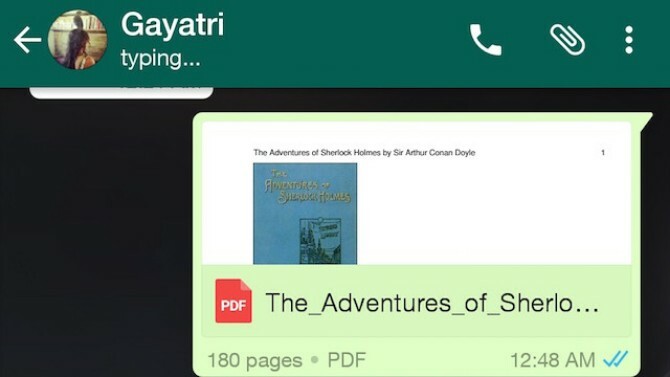
Internetul are de fapt unele site-uri fantastice pentru ebook-uri gratuite Doriți un bufet care poate citi totul? 3 locuri pentru a găsi cărți electronice gratuite onlineEste o idee minunată să dedicăm ceva timp bucuriilor cititului și să utilizăm selecția interesantă de cărți disponibile gratuit la îndemâna noastră. Iată trei locuri interesante pe care le puteți vizita. Citeste mai mult . Cu toate acestea, acestea sunt în mare parte în format PDF. Așadar, până acum, dacă ați găsit o bijuterie a unui PDF, nu l-ați putut partaja anterior cu prietenii dvs. pe WhatsApp. În mod similar, facturile pentru telefonul mobil și cardul de credit care apar în căsuța de e-mail în format PDF nu ar putea fi „WhatsApped” pentru altcineva care trebuia să le verifice sau să le aprobe.
Acum, puteți trimite în sfârșit PDF-uri către alte persoane, împreună cu majoritatea celorlalte formate de documente populare.
Partajați fotografii de pe unități de cloud
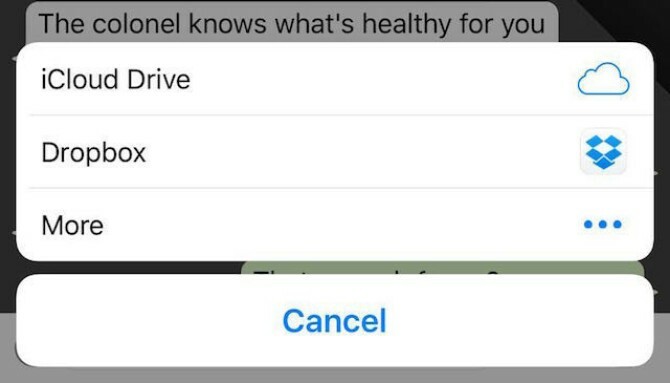
Vorbind despre distribuirea documentelor, aceasta este una dintre cele mai frumoase funcții noi adăugate la WhatsApp în 2016. Acum, când atingeți pentru a partaja fotografii, puteți pur și simplu scufundați-vă în unitatea dvs. online favorită Dropbox vs. Google Drive vs. OneDrive: Care Cloud Storage este cel mai potrivit pentru tine?Ați schimbat modul în care credeți despre stocarea în cloud? Opțiunile populare ale Dropbox, Google Drive și OneDrive au fost alături de alții. Vă ajutăm să răspundeți ce serviciu de stocare în cloud trebuie să utilizați. Citeste mai mult și adăugați imagini de acolo.
WhatsApp a adăugat suport pentru a vă permite să trimiteți documente de pe unitățile bazate pe cloud precum Google Drive și Dropbox, împreună cu spațiul dvs. de stocare intern. Este un mic pas către a face mai ușor să partajați orice.
Desigur, veți avea nevoie de aplicația relevantă instalată și configurată pe telefonul dvs. pentru a putea accesa fișierele sale. Vă recomand să aveți Microsoft Office sau Google Docs instalate pe smartphone pentru a profita de toate aceste funcții de partajare a fișierelor.
Și personal, cred că este cel mai bine utilizați Google Photos și spațiul său nelimitat de stocare a fotografiilor Obțineți stocare gratuită de fotografii nelimitate și multe altele cu fotografii GoogleDacă nu utilizați aceste funcții Google Photos ascunse, sunteți într-adevăr lipsit. (Sugestie: Există stocare gratuită și nelimitată de fotografii!) Citeste mai mult mai degrabă decât oricare dintre celelalte soluții.
Link-uri, documente și media selectate automat
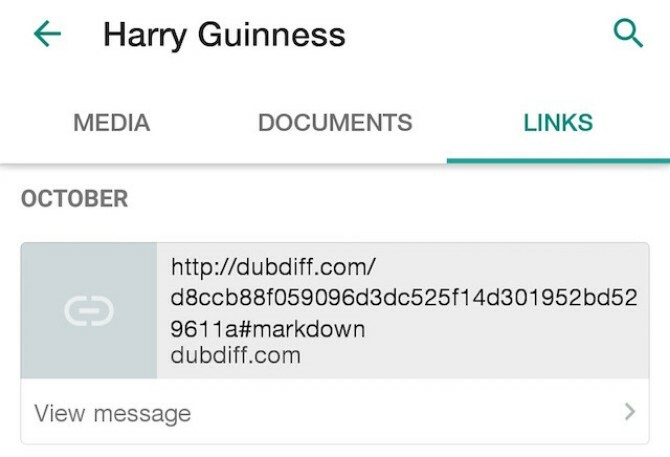
Deci, contactele dvs. vă pot trimite acum documente. Adăugați la acest fapt că fotografiile și linkurile erau deja partajabile, iar WhatsApp are o mulțime de media care zboară. Cum urmăriți totul?
Din fericire, WhatsApp acum sortează automat toate linkurile, documentele și fotografiile sau videoclipurile partajate în orice chat, indiferent dacă este un grup sau o persoană. Trebuie doar să deschideți un chat, să atingeți pictograma opțiunilor în trei puncte din colțul din dreapta sus și selectați „Media”.
Veți găsi trei file pentru media, documente și link-uri, care conțin toate elementele relevante partajate în acel chat.
Ștergeți chatul, dar păstrați mesajele marcate
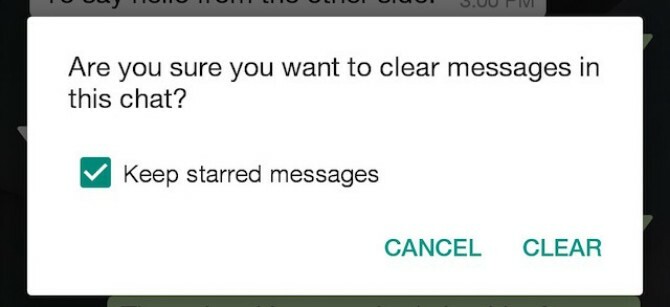
Vorbind despre mesajele stelate, utilitatea lor nu poate fi refuzată. Cu toate acestea, cei cărora le-a plăcut să-și curețe chaturile - în special dacă Android-ul dvs. este redus la stocare Scăzut la stocare? Economisiți spațiu pe Android cu aplicații excelente sub 10 MegabytesAi un nivel scăzut de spațiu de stocare pe telefon sau tabletă? Aceste aplicații minuscule ar trebui să poată remedia asta! Citeste mai mult - de asemenea, obișnuia să piardă aceste mesaje Starred în acest sens.
Noua actualizare vă permite să alegeți să păstrați aceste mesaje Starred în timp ce ștergeți chatul, astfel încât lucrurile importante să rămână și banter-ul inane să dispară. Simplu și ușor!
Controlați Setările de descărcare pentru date sau Wi-Fi
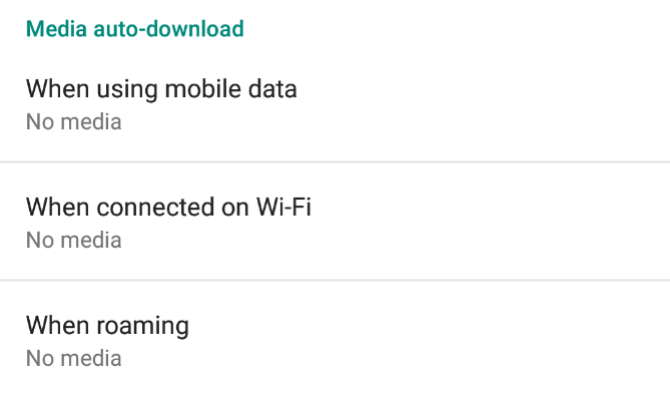
WhatsApp este conștient de câți dintre utilizatorii săi sunt îngrijorați de cantitatea de date pe care o folosește în timp ce se conectează la internet prin 4G. O nouă setare vă permite să controlați minuțios utilizarea acestor date.
Mergi la Opțiuni (pictograma cu trei puncte)> Setări> Utilizare date și stocare și veți găsi opțiuni extinse pentru a controla cum și când este descărcat automat suportul. Prin urmare, atunci când utilizați date mobile, puteți seta să descarce doar imagini; în timp ce roaming, fără media; și când sunteți pe Wi-Fi, pentru a descărca totul.
Există, de asemenea, o opțiune pentru „Utilizare scăzută a datelor” atunci când faceți un Apel vocal WhatsApp Apel vocal WhatsApp: tot ceea ce trebuie să știțiAplicația populară de mesagerie instantanee WhatsApp a lansat în sfârșit un nou serviciu de apeluri vocale, care le permite utilizatorilor să efectueze apeluri telefonice pe Internet. Citeste mai mult , deși acest lucru era deja prezent în versiunile anterioare și nu este nou.
Cele mai bune funcții WhatsApp noi din 2015
Mesaje „Steaua” pentru a le găsi mai târziu
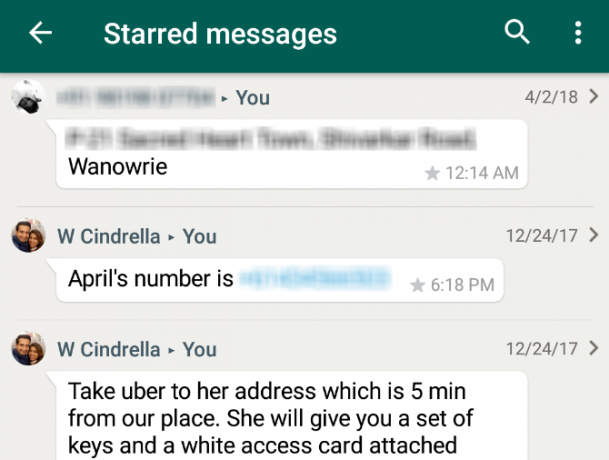
Când cineva trimite un mesaj important pe WhatsApp, nu îl puteți salva. Găsirea acesteia mai târziu poate fi o durere, în ciuda motorului de căutare robust în WhatsApp. Unul dintre soluțiile noastre a fost să utilizați hashtag-uri pentru a marca mesaje importante 3 moduri secrete de a utiliza hashtag-uri pe care nu le-ai mai încercat niciodatăScopul de bază al unui hashtag, desigur, este să găsiți o listă cu toate postările despre un anumit subiect, dar de ce să nu o scoateți din serviciile web care îl integrează deja și ... Citeste mai mult . Dar acum, există un instrument nou și nou.
WhatsApp vă permite mesajele „star”. Apăsați lung orice mesaj, alegeți Steaua în bara de meniu de sus și treceți mai departe. Este exact ca un marcaj sau un favorit.
Mai târziu, când doriți să căutați orice mesaj marcat, accesați Meniu> Mesaje stelate și le veți vedea pe toate, enumerate cronologic.
Mesajele cu stele pot fi, de asemenea, căutate, astfel încât să găsiți toate lucrurile importante pe care le-ați marcat de o anumită persoană. De asemenea, puteți „dezlipi” un mesaj mai târziu, astfel încât Mesajele stelate să poată fi curățate cu ușurință.
Back-up de chaturi pe Google Drive
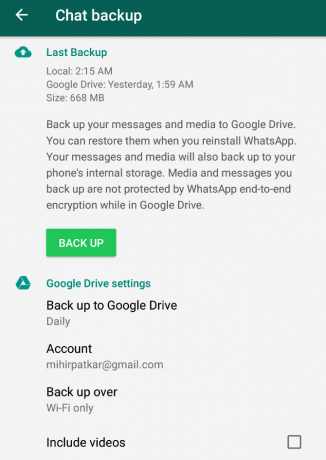
Poti restabiliți istoricul chatului WhatsApp în câțiva pași Cum să regăsiți mesajele WhatsApp șterse sau lipsăAcoperim modul de regăsire a mesajelor WhatsApp șterse și arhivate într-un mod cât mai eficient și rapid. Citeste mai mult . Dar dacă ați pierdut telefonul sau ați primit unul nou sau ați fi necesar să vă resetați spațiul de stocare existent? În timp ce WhatsApp susține istoricul chat-urilor în mod regulat, există un mod mai ușor (și mai bun): Google Drive.
WhatsApp pentru Android vă permite să faceți o copie de siguranță automat a jurnalelor de chat pe Google Drive. Mergi la Meniu> Setări> Chaturi și apeluri> Backup chat> Setări Google Drive și a pus-o la punct. Vă recomand să faceți o copie de rezervă zilnic (puteți alege săptămânal, lunar sau manual), doar prin Wi-Fi (economisind astfel costuri pentru date) și inclusiv videoclipuri.
Mod mai simplu de a șterge sau arhiva chaturile
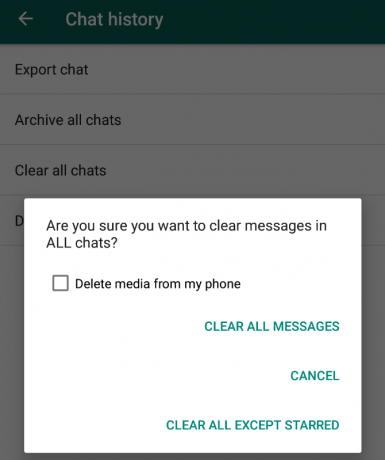
Dacă deja faceți o copie de rezervă a acestor chat-uri, nu există niciun motiv pentru care să păstrați mesaje cu adevărat vechi, există? Este timpul să clarificăm lucrurile și WhatsApp a făcut-o mai simplă ca niciodată.
Mergi la Meniu> Setări> Chaturi și apeluri> Istoric chat> Ștergeți toate chaturile și veți vedea mai multe opțiuni. Puteți șterge toate mesajele, șterge toate, cu excepția mesajelor cu stea și ștergeți suporturi de pe telefon în timp ce vă aflați. Alege ce vrei și WhatsApp va face restul.
Puteți face aceeași acțiune cu chat-uri specifice, fie cu persoane sau grupuri. În orice chat, atingeți Meniu> Mai mult> Șterge chat și veți vedea aceleași opțiuni.
Marcați chaturile ca citite sau necitite
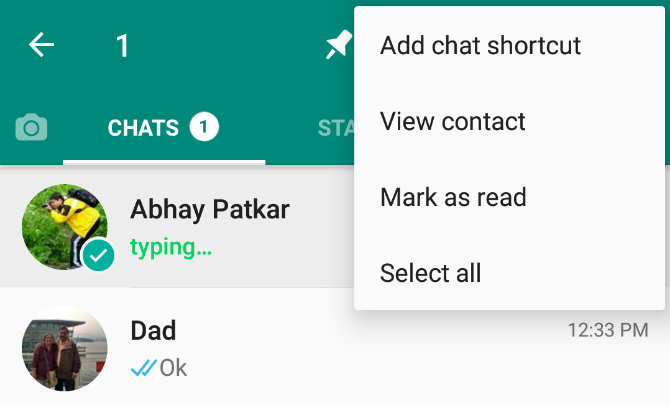
Acum puteți ascunde starea WhatsApp sau când ați fost văzut ultima dată, ceea ce este minunat. Dar, pentru propria utilizare personală, uneori, poate doriți să marcați un mesaj ca fiind necitit.
Gândiți-vă la asta prin e-mail. Posibilitatea de a face clic dreapta și de a marca ca necitit (care este unul dintre caracteristici minunate Gmail pe care probabil nu le folosiți 9 Funcții minunate de Gmail pe care probabil nu le utilizațiMai multe caracteristici de e-mail cool în Gmail există de mult timp, fără ca cineva să se deranjeze să le folosească. Să schimbăm asta astăzi. Citeste mai mult este o modalitate excelentă de a vă reaminti că nu ați înregistrat complet un e-mail, că trebuie să răspundeți la acesta sau că este important într-un fel.
Acum puteți face asta și în WhatsApp. Alegeți o discuție cu orice contact sau grup, apăsați lung pe ea și atingeți „Marcați ca necitit”. Puteți face și contrariul - apăsați îndelung pe un chat pe care nu l-ați citit și veți vedea o opțiune pentru „Marcați ca citit”, deci se pare că ați citit mesajul fără să deschideți niciodată chat-ul.
Rețineți că acest lucru nu înseamnă schimbarea stării mesajului pentru destinatarul dvs. Destinatarul vede în continuare că ați citit mesajul. Se reflectă doar ca necitit în propriul telefon.
Marcați ca citit / necitit și-a croit drum WhatsApp Web Utilizați WhatsApp Web pe computer: Ghidul finalWhatsApp Web este un mod rapid și ușor de a utiliza mesajele WhatsApp pe computer. Vă arătăm cum să utilizați WhatsApp Web pe computer. Citeste mai mult .
Utilizați notificări personalizate pentru persoane și grupuri
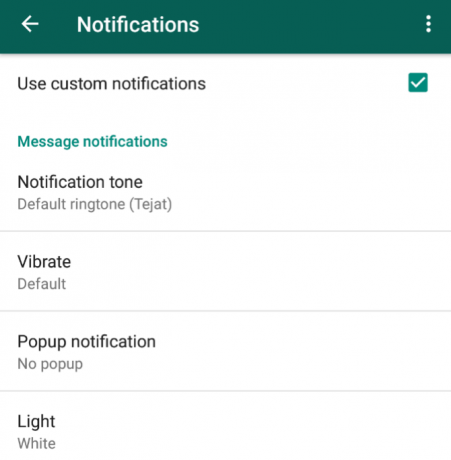
Unele contacte și grupuri de chat sunt mai importante decât altele, nu? Ei bine, apoi setați un alt tip de alertă de notificare pentru ei. WhatsApp a lansat notificări personalizate.
Una dintre pietrele de temelie ale blocarea distragerilor mobile Cum se face mai mult într-o zi prin blocarea distragerilor mobileCând încercați să vă concentrați, distragerile sunt un coșmar. Este timpul să blocați distragerile și să finalizați lucrurile cu unele aplicații gratuite pentru Android și iOS. Citeste mai mult înseamnă să le permită oamenilor potriviți să îi taie și să-i taie pe toți ceilalți și asta face această caracteristică. Deschideți orice chat, atingeți bara de titlu și veți găsi o opțiune pentru notificări personalizate.
În ea puteți seta tonul notificării, efectul vibrației, notificarea pop-up și culoarea luminii LED pentru mesaje noi. Pentru apelurile vocale Whatsapp, veți primi doar tonuri de apel și vibrații personalizate.
Previzualizări ale linkului
Aceasta este o caracteristică nouă, care nu te face să faci nimic special, ci adaugă doar experiența generală.
Când un link este lipit într-un chat WhatsApp, veți vedea acum o previzualizare a linkului cu o imagine din articol, titlu și adresa URL de bază, la fel ca ceea ce vedeți pe Facebook sau Twitter.
Dacă sunteți cel care partajează un link, aveți opțiunea să nu includeți și previzualizarea respectivă.
WhatsApp continuă să devină din ce în ce mai bun
WhatsApp este deja un instrument fantastic de mesagerie și cu fiecare nouă actualizare devine și mai bine.
Acestea sunt au adăugat cele mai bune funcții WhatsApp 10 cele mai bune funcții WhatsApp Toți trebuie să știeDoriți să profitați la maxim de WhatsApp? Unele caracteristici - ascunse și evidente, noi și vechi - sunt esențiale pentru îmbunătățirea experienței tale. Iată câteva dintre cele mai bune. Citeste mai mult de-a lungul anilor, însă sunt obligați să vină mult mai mulți. Deci, de ce nu marcați acest articol pentru referințe viitoare.
Mihir Patkar scrie despre tehnologie și productivitate, atunci când nu se apucă să urmărească rularea.